
Агуулгын хүснэгт:
- Хангамж
- Алхам 1: Хэсгийн жагсаалтын холбоос, 3D хэвлэх/лазер хайчлах файлууд, код
- Алхам 2: Аюулгүй байдлын анхааруулга: Түнш хайж, аюулгүй байгаарай
- Алхам 3: Видеог үзээрэй
- Алхам 4: Асуудлын мэдэгдэл
- Алхам 5: Хэрэглэгчийн системтэй харилцах
- Алхам 6: SAI-ийн барилгын ажил: Алхам алхмаар
- Алхам 7: Хүрээлэн буй орчны дэлгэц барих: Алхам алхмаар
- Алхам 8: SAI-ийг Arduino Due-тэй холбох: Алхам алхмаар хийх процесс
- Зохиолч John Day [email protected].
- Public 2024-01-30 11:02.
- Хамгийн сүүлд өөрчлөгдсөн 2025-01-23 15:00.


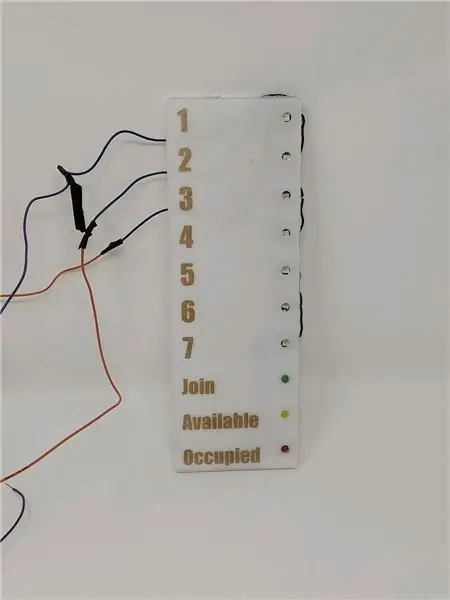
Төгсгөлийн долоо хоногт суралцах газар олоход хялбар болгохыг хүсч байна уу? Барилгын ажлын талбайн үзүүлэлтүүдийг анхаарч үзээрэй!
Хамгийн энгийнээр бол энэ систем нь ногоон, шар, улаан өнгийг ашиглан судалгааны зай байгаа эсэхийг илтгэдэг, эрчим хүчний гол эх үүсвэрт холбогдсон Судалгааны талбайн индикаторуудын цуглуулга юм..
Шалгуур үзүүлэлт ногоон өнгөтэй байвал энэ нь хэн нэгэн судалгааны талбайд сууж байгаа боловч бусад хүмүүсийг түүнтэй хамт суухыг хүсч байгаа гэсэн үг юм.
Шар гэдэг нь судалгааны талбайг одоогоор хэн ч эзлээгүй гэсэн үг юм.
Эцэст нь улаан гэдэг нь тухайн газар эзлэгдсэн бөгөөд оршин суугч бусдыг ширээндээ урихыг хүсэхгүй байна гэсэн үг юм.
Хэрэв та системийг боломжит цэгүүдийг нэг дороос олж харахад илүү тохиромжтой болгохыг сонирхож байвал хүрээлэн буй орчны дэлгэц, дугаарласан хавтанг хийж, SAI -тэй холбогдсон бүх талбар, дугаарласан хавтан дээр үндэслэн ямар хүснэгтүүдийг харуулав.
Энэхүү систем нь Индианагийн Их Сургуулийн сайн сайхны төлөө хийх ангийн нэг хэсэг болох лангуутай (эсвэл хананд наасан ямар ч төрлийн ажлын байр) ажиллах зориулалттай юм. Энэхүү загварыг бүтээсэн гавьяа нь Кайден Пауве, Паркер Вейер, Эван Райт нар юм.
Энэхүү төслийг хэрэгжүүлэхэд шаардлагатай тоног төхөөрөмж, материалын бүрэн жагсаалтыг доор жагсаав.
Хангамж
Бүрэлдэхүүн хэсгүүдийн жагсаалт
Судалгааны талбайн үзүүлэлт
-3D хэвлэсэн 7 бөмбөг
-7 1/8 инчийн лазер хайчлах цагаан нийлэг нүүр хавтан (нүхгүй)
-7 1/8 инчийн лазер хайчлах цагаан нийлэг нүүр хавтан (гурван нүхтэй)
-7 1/8 инчийн лазер хэрчих цагаан нийлэг суурь хавтан (нүхгүй)
-7 1/8 инчийн лазер хайчлах цагаан нийлэг суурь хавтан (дөрвөлжин нүх)
-7 Lilypad Arduino энгийн самбар
-7 түлхэх товчлуур (доорх хүслийн жагсаалтад орсон тусгай брэнд)
-7 Adafruit Super Bright Green 5мм LED
-7 Adafruit Super Bright Yellow 5мм LED
-7 Adafruit Super Bright Улаан 5мм LED
Орчны дэлгэц
-1 1/8 инчийн тунгалаг нийлэг орчны дэлгэцийн нүүрний хавтан
-1 1/8 инч хэмжээтэй цагаан нийлэг орчны дэлгэцийн суурь (сийлбэртэй)
-7 ширхэг Adafruit Flora Neopixels
-1 Adafruit Super Bright Green 5мм LED
-1 Adafruit Super Bright Yellow 5мм LED
-1 Adafruit Super Bright Улаан 5мм LED
Төрөл бүрийн
-1 Arduino Due
-USB залгуурт хөрвүүлэгч
-7 Лазер огтлолтой ¼”модон дугаартай лангууны тэмдэглэгээ
-1 Гагнуурын утас ороомог
-1 хуудас ноос (таны сонголт)
-1 зэс соронзон хальс
-1 хуудас цаас
-1 Халуун цавуу мод
-1200 фут утас 24 AWG дан ороомог
Тоног төхөөрөмж
-Гагнуурын төмөр
-Хайч
-Утас таслагч
-Халуун цавуу буу
-3D принтер
-Лазер таслагч
-Калипер
-соронзон хальсны хэмжүүр
ТАЙЛБАР: Энэхүү төслийг хэрэгжүүлэхийн тулд танд 3D принтер, лазер таслагч хэрэгтэй болно. Эдгээр машинтай холбоотой эх үүсвэрүүд - ХАЧА, нийлэг, мод зэрэг нь 3D принтер, лазер таслагчаар хангадаг компани, цехээс өгсөн нөөцийг ашиглахад ашиглахад хамгийн аюулгүй байдаг. Энэ нь зарим төрлийн материалаар хэвлэх эсвэл огтлохтой холбоотой аюулгүй байдлын аюулаас үүдэлтэй юм. Эдгээр машиныг ашиглахдаа болгоомжтой байгаарай. Үүний нэгэн адил, танд шаардагдах эдгээр нөөцийн хэмжээ - нийлэг ба ХАЧА нь хичнээн ХАЧА барихыг хүсч байгаагаас хамаарна. Энэхүү төсөлд хэр их материал хэрэгтэйг тодорхойлохын тулд хамтран ажиллаж буй лазер таслагч болон 3D принтерийн эзэнтэй зөвлөлд.
Алхам 1: Хэсгийн жагсаалтын холбоос, 3D хэвлэх/лазер хайчлах файлууд, код
Энэ хэсэгт уг төслийг бүтээхэд шаардлагатай хэсгүүдийн жагсаалт, файлууд, кодууд багтсан болно.
Эд ангиудын жагсаалт
a.co/bBjLOWB
ТАЙЛБАР: Энэхүү жагсаалтад лазераар огтлох эсвэл 3D хэвлэхэд шаардлагатай материалын дэлгэрэнгүй жагсаалтыг оруулаагүй болно. Хамгийн сайн материалыг сонгохын тулд 3D принтер эсвэл лазер зүсэгч эзэмшдэг семинар, сургууль, компанитай зөвлөлд.
Код
drive.google.com/open?id=16zA8ictzl7-CAp_X…
Кодыг татаж аваад 7Zip гэх мэт.zip файл задлах хэрэгслийг ашиглана уу. Ардуино Lilypad тус бүрийг бүтээгдэхүүнээр хангагдсан USB кабелиар компьютерт холбоно уу. Лилипад тус бүрт кодоо чирээд хаяна уу. SAI бүрийг бүтээхээсээ өмнө Lilypad Arduinos болон Arduino Due кодыг оруулахаа мартуузай. Та үүнийг зохих кодын файлуудыг компьютерт залгагдаж байх үед бүтээгдэхүүн тус бүр рүү чирэх замаар хийж болно. Танд.ino файл хэрэггүй. Зөвхөн фолдер тус бүр дэх бусад файлыг татаж аваарай.
Файлууд
Бүх файлыг энд хавсаргасан болно. Гэсэн хэдий ч танд бүх файлууд нэгэн зэрэг хэрэггүй болно.
"Хүрээлэн буй орчны дэлгэц" гэсэн түлхүүр үгтэй файлуудыг зөвхөн орчны дэлгэцийг огтлоход ашиглах болно.
Файл нь "Faceplate_Bottomplate" цоорхой шаардлагагүй SAI -ийн дээд ба доод нийлэг хэсгүүдийг өгдөг.
"Нүхтэй нүүрний хавтан" нь цагаан өнгийн нийлэг ширхэгээр хангадаг бөгөөд ингэснээр та LED -ээ халуун цавуугаар байрлуулах болно.
"Цоорхойтой товчлуурууд" нь SAI-ийн доод хэсгийг өгдөг бөгөөд та товчлууруудаа нааж болно.
. Stl -ээр төгссөн хамгийн сүүлчийн файл нь ДБХБГ -ын 3D PLA бөмбөгийг хэвлэхэд ашигладаг файл байх болно.
Алхам 2: Аюулгүй байдлын анхааруулга: Түнш хайж, аюулгүй байгаарай
Энэ төслийг дагах нь харьцангуй хялбар боловч дангаараа хэрэгжүүлэхэд хэцүү байдаг. Процессыг хөнгөвчлөхийн тулд энэ төслийг түнштэйгээ хамт хийхийг зөвлөж байна.
Төслийг эхлүүлэхийн өмнө хэлхээ, гагнуур, 3D хэвлэх, лазер хайчлах анхан шатны мэдлэгийг олж авсан эсэхээ шалгаарай.
Эерэг ба сөрөг хоёрын ялгааг ойлгох, гагнуурын холболтыг хэрхэн сайн хийх, лазераар огтлохдоо санамсаргүйгээр хорт хийээр өөрийгөө хордуулахгүй байх ёстой.
Өмнө нь туршлагагүй бол лазер таслагч эсвэл 3D принтер ашиглахыг бүү оролдоорой. Лазер хайчлах мэргэжлийн хүнээс тусламж хүсээрэй
Алхам 3: Видеог үзээрэй
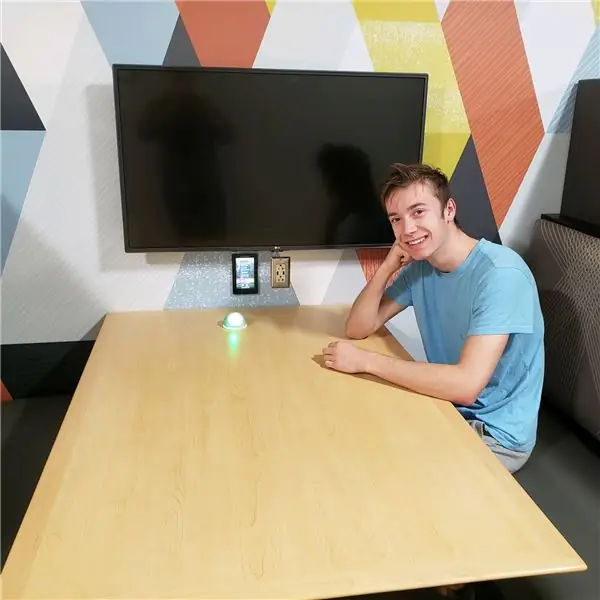

Энэхүү загварыг зөвхөн бичгээр тайлбарлахад хүндрэлтэй байгаа тул дизайны үйл явцыг нарийвчлан тайлбарласан видео бичлэгийг үзүүлсэн болно.
Системийг илүү сайн ойлгохын тулд хавсаргасан видеог үзнэ үү.
Алхам 4: Асуудлын мэдэгдэл
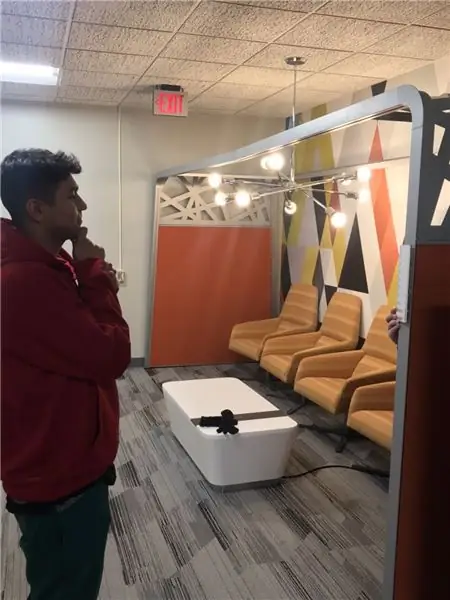
Нээлттэй судалгааны талбай олох нь финалын үеэр хэцүү байх болно. Энэхүү төслийн зорилго нь боломжтой газрыг олоход хялбар болгож, танихгүй хүнтэй ширээнд суух нь илүү аюулгүй, бүдүүлэг санагдах болно.
Бид үүнийг нийгмийн харилцан үйлчлэлийг хөнгөвчлөх технологийн тусламжтайгаар хийхийг зорьж байна. Skype, Facebook Messenger, Twitter гэх мэт ихэнх технологи нь зөвхөн нийгмийн харилцааг идэвхжүүлдэг. Үүнгүйгээр бид бие биетэйгээ харилцаж чадахгүй. Технологитой нийгмийн харилцан үйлчлэлийг хөнгөвчлөх замаар бид холын зайд боломжтой болгохын оронд бодит харилцааг баяжуулж, урамшуулна гэж найдаж байна.
Гэхдээ технологийг хөнгөвчлөх талаар судалгаа, дизайны хувьд цоорхой бий. Маш цөөхөн загварууд үүнийг идэвхжүүлэхээс илүүтэй нүүр тулсан нийгмийн харилцааг хөнгөвчлөхийг хичээдэг.
Бид энэ цоорхойг нөхөж, оюутнуудад суралцах газраа олоход хялбар болгох үүднээс энэхүү төслийг боловсруулсан болно.
Энэхүү төслийг Индианагийн Их Сургуульд сурч боловсрох боломжтой газруудынхаа стрессийг тайлах, танихгүй хүнтэй ширээнд суух уу гэж асуухад илүү бүдүүлэг/тав тухтай байлгах зорилгоор бүтээсэн болно.
Алхам 5: Хэрэглэгчийн системтэй харилцах
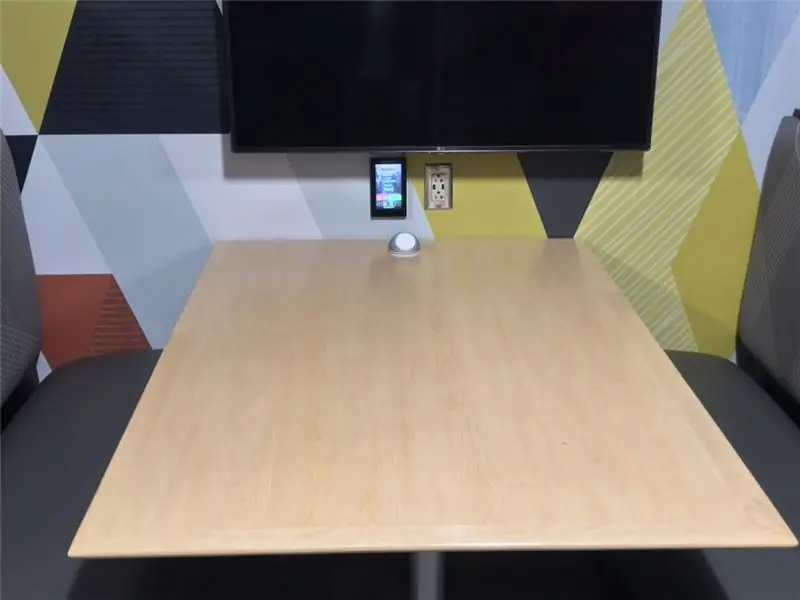

Хэрэглэгчдийн системтэй харилцах харилцаа маш энгийн. Хэрэглэгчид гурван үндсэн алхамыг дагаж мөрддөг.
1. Орчны дэлгэцийг ажиглах
2. Хүснэгт сонгох
3. АТГ -ыг шинэчилж байна
ТАЙЛБАР: Хэрэглэгчид судалгааны хэсгээс гарахдаа системийг шинэчлэхээ мартсан тохиолдолд хоёр цагийн дараа АМНБ автоматаар шар болж хувирдаг.
Алхам 6: SAI-ийн барилгын ажил: Алхам алхмаар
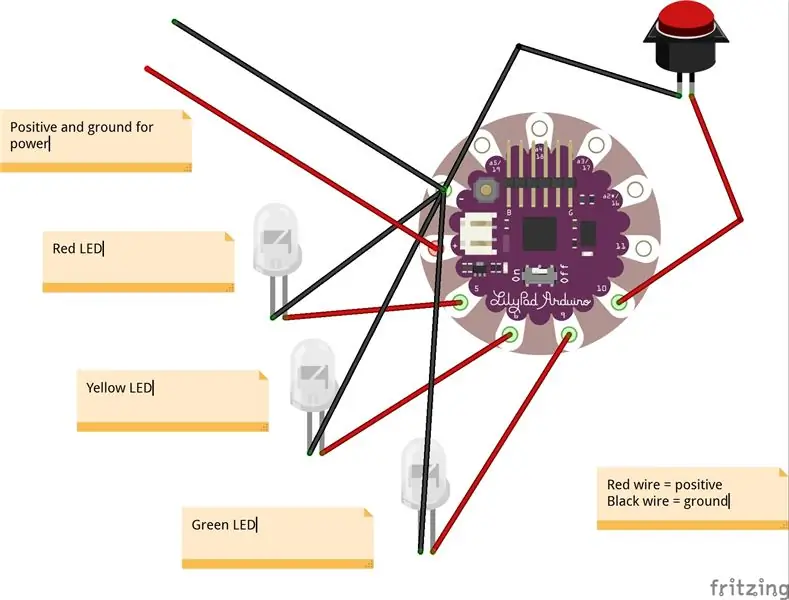

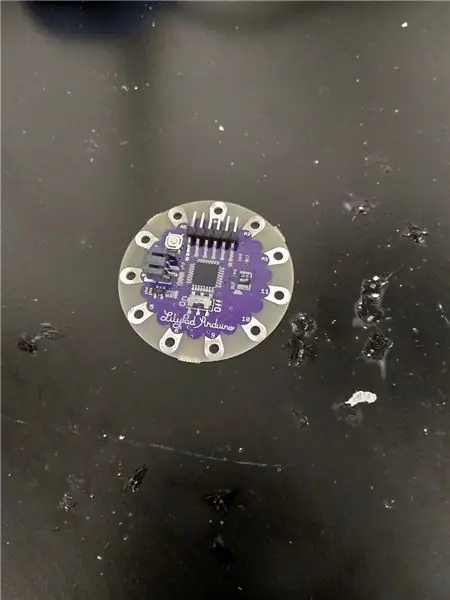
1. 3D хэвлэх бөмбөгийг эхлүүлэх
2. Судалгааны талбайн индикаторын бүх нүүр, суурийн хавтанг лазераар хайчилж ав
3. Судалгааны талбайн заагч ба орчны дэлгэцийн бүх утсыг хэмжиж, хайчилж ав
4. Гагнуурын LED ба товчлуурыг Lilypad Arduinos руу дарна уу
a. Улаан LED -ийн эерэг үзүүрийг Arduino Lilypad бүрийн 5 -р зүүгээр холбоно уу
б. Шар LED -ийн эерэг үзүүрийг Arduino Lilypad бүрийн 6 -р зүүгээр холбоно
c. Ногоон LED -ийн эерэг үзүүрийг Arduino Lilypad бүрийн 9 -р зүүгээр гагнана
d. Товчлуурын нэг үзүүрийг 10 -р зүү рүү гагнана
д. Улаан, шар, улаан өнгийн LED -ийн гагнуурын үндэслэл, Arduino Lilypad бүрийн газардуулгын товчлуур дээр дарах товчлуур (сөрөг тэмдгийн тэмдэгээр дүрслэгдсэн)
f. Эцэст нь хэлэхэд урт утсыг гагнах (SAI бүрийг Arduino Due руу сунгахыг хүсч буй хэмжээ) 11, A2, A3, эерэг (нэмэх тэмдгээр дүрслэгдсэн) ба сөрөг (хасах тэмдгээр илэрхийлэгддэг). Эдгээр нь улаан, шар, ногоон өнгийн LED, цахилгаан шугамын мэдээллийн шугамууд юм.
5. Халуун цавуу Судалгааны талбайн индикаторын нүүрэн талын хавтангууд (гурван нүхэнд наасан нүх байхгүй)
6. Халуун цавуу Судалгааны талбайн заагч LED -ийг нүүрний нүхэнд хийнэ
7. Халуун цавуу Судалгааны талбайн индикаторын товчлуурыг суурийн хавтан дээр дарна уу (дөрвөлжин нүх)
8. Жижиг тууз ноосыг ажлын талбайн индикаторын суурь хавтангийн доод талд (дөрвөлжин нүх) халуун цавуугаар наа.
9. Халуун цавуу Судалгааны талбайн индикаторын суурь хавтан (нүхгүй) Судалгааны талбайн индикаторын суурь хавтан дээр хавсаргасан ноосон туузан дээр (нүхгүй)
10. Халуун цавуу Судалгааны талбайн индикаторын ажлын талбайн индикаторын бүрээсний дотор талын нүүрний хавтан
Та одоо SAI -ийн барилгын ажлыг хийж дуусгалаа! Дараа нь бид хүрээлэн буй орчны дэлгэцийг хийх болно.
ТАЙЛБАР: Дотоод утаснуудын хэмжээ өөр өөр байдаг. Зөвхөн Arduino дээрх тээглүүрээс LED -ийг SAI -ийн нүүрэн талд наалдуулах хүртэл уртыг нь хайчилж ав. LED -ийг Arduino Lilypads -т гагнахаасаа өмнө аль тал нь эерэг ба сөрөг болохыг шалгах хэрэгтэй.
Алхам 7: Хүрээлэн буй орчны дэлгэц барих: Алхам алхмаар
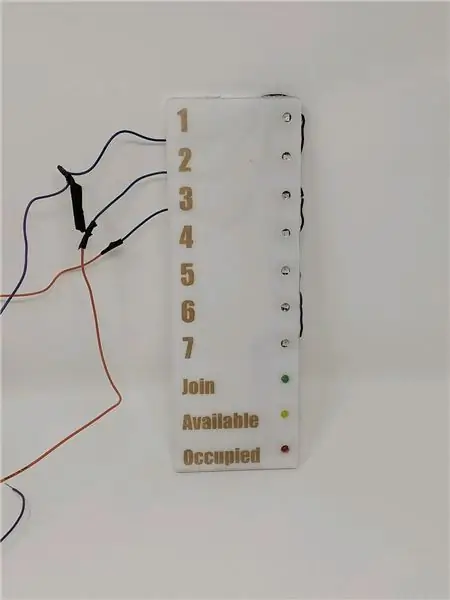

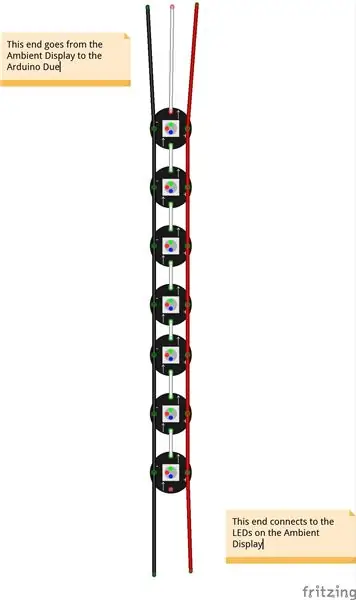
- Цагаан нийлэг, тунгалаг нийлэг хэсгүүдийг лазераар тайрч, орчны дэлгэц дээр харуулав
- Adafruit Flora 7 ухаалаг неопиксел цуглуулна уу
- Утас цуглуулах
- Цаас цуглуулах
- Зэс соронзон хальс цуглуулах
- 3 супер тод LED цуглуулна (өнгө тус бүрээс нэг)
- Холболтыг гагнах замаар бүх 7 неопикселийг холбосон эерэг (зураг дээрх улаан утас) ба сөрөг зэрэгцээ (зураг дээрх хар утас) хэлхээг үүсгэнэ.
- Холболтыг гагнах замаар бүх 7 неопикселийг холбосон мэдээллийн хэлхээг үүсгэнэ (зураг дээрх цагаан утас) (Neopixel дээрх чиглүүлэгч сумнууд бүгд ижил чиглэлд явж байгаа эсэхийг шалгаарай)
- Бүх гурван шугам нь Neopixel зурвасаас цааш үргэлжлэх тул дараагийн хэсэгт холбогдох боломжтой эсэхийг шалгаарай
- Жижиг дөрвөлжин цаас хайчилж, зэс соронзон хальс ашиглан цаасан дээр зэрэгцээ хэлхээ үүсгэнэ (LED -ийг Neopixel параллель хэлхээнд шууд гагнахаас хялбар байдаг)
- Зэс соронзон хальсны параллель хэлхээний Super Bright LED -ийг дээд талд нь ногоон, дунд хэсэгт нь шар, доод хэсэгт нь улаан өнгөтэй тэгшлээрэй.
- LED -ийг зэс соронзон хальсанд гагнах. Эерэг ба сөрөг хэлхээг Neopixel туузаар үүсгэсэн замтай тааруулж байгаа эсэхийг шалгаарай
- Неопикселийн туузаас зэс соронзон хальсны зэрэгцээ хэлхээнд параллель хэлхээг гагнах
- Хүрээлэн буй орчны дэлгэцийн цагаан нийлэг зүсэлтийн ар талд халуун цавуу буу ашиглан бүхэл хэсгийг холбоно уу
- Цагаан нийлэг дэлгэцийн урд талд тунгалаг нийлэг оройг бэхлэхийн тулд халуун цавуу буу ашиглана уу
ТАЙЛБАР: Цагаан нийлэг дээр дугаарласан сийлбэрийг харахад хэцүү байж магадгүй. Үүнийг засах хоёр сонголт байна. Акрилийг бүрхсэн хүрэн өнгийн наалт дээр үлдээх нь хамгийн хялбар арга юм. Лазер зүсэгч нь нийлэгийг огтлох арга нь наалтыг авж, тэмдэг дээрх дугаар бүрийн цорын ганц дүрс болгон ашиглахад хялбар болгоно (дээрх жишээн дээр харуулав). Эсвэл та хар өнгийн маркер ашиглаж, цагаан нийлэг хайчлах хэсэгт сийлсэн хэсгүүдийг бүгдийг нь зурж болно. Үүний дараа илүүдэл хэсгийг нь арчиж, маркерын сийлбэр хийсэн хэсэг нь хэвээр үлдэнэ.
АНХААРУУЛГА: Лазер огтлох нь бэлтгэгдсэн мэргэжилтний хяналтгүйгээр маш аюултай. Сургалт, агааржуулалтгүй бол лазер таслагч ажиллуулж болохгүй.
Алхам 8: SAI-ийг Arduino Due-тэй холбох: Алхам алхмаар хийх процесс

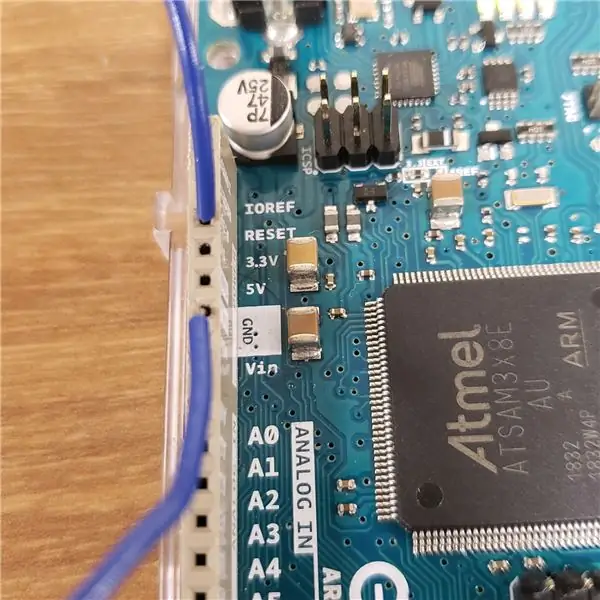
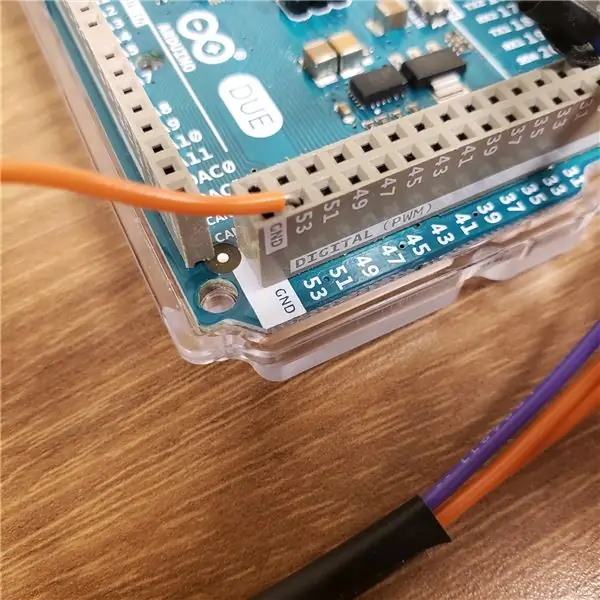

Бүх SAI -ийг Arduino Due -тэй холбох нь энэ төслийн хамгийн хэцүү тал юм. Эдгээр нь системийг холбохын тулд хийж болох алхамууд юм.
Зэрэгцээ хэлхээ ба газардуулга ба хүчийг залгах
хэрэв та нэг удаад 1 -ээс дээш SAI ашиглахаар төлөвлөж байгаа бол үлдсэн утсаа ашиглан дор хаяж хоёр зэрэгцээ хэлхээ үүсгэх ёстой. Үүнийг хийхийн тулд утсыг жижиг хэсгүүдэд хувааж, утсыг таслагч ашиглан хоёр төгсгөлд нь гаргаж, дараа нь хооронд нь мушгина.
1. Нэг удаад ашиглахаар төлөвлөж буй АМНБ -ын тоог тодорхойл
2. Утсыг хэсэг болгон хайчилж, "зангилаа" үүсгэхийн тулд тэдгээрийг хооронд нь мушгиж, хүрээлэн буй орчны дэлгэц, SAI -ийн газардуулга ба цахилгаан холболтыг гагнах боломжтой.
3. АТГ болон орчны дэлгэцийн бүх эерэг утсыг зэрэгцээ хэлхээний нэг шугамд гагнана
4. ЗХЖШ болон орчны дэлгэцийн газардуулгын бүх утсыг зэрэгцээ хэлхээний нөгөө шугамд гагнах
5. Дээрх зургуудад үзүүлсэн шиг "GRD" гэж бичсэн цэг рүү шууд утсыг оруулаад Arduino Due -тэй холболтын шугамыг холбоно уу.
6. Эерэг шугамыг 3.3 вольтоор холбоно уу (дээрх зураг дээр харуулав)
Орчны дэлгэц
1. Орчны дэлгэцийн мэдээллийн утсыг дижитал зүү 53 -т холбоно уу
2. Хэрэв та эерэг ба газардуулгыг холбосон бол бүх Neopixels улаан өнгөтэй байх ёстой
SAIs
1. Нэгж бүрийн хувьд мэдээллийн утсыг зүү 22 -оос эхлэн (улаан, шар, ногоон, давтах) аажмаар холбоно.
a. Дээрх зурагтай адил LED LED мэдээллийн утсыг дижитал зүү 22 -т оруулна уу
б. LED LED мэдээллийн утсыг дижитал зүү 23 -т оруулна уу
c. Ногоон LED мэдээллийн утсыг дижитал зүү 24 -т оруулна уу
2. Мэдээллийн утаснуудын улаан, шар, ногоон хэв маягийн дагуу зүү дугаарыг 1 -ээр нэмэгдүүлэх ижил үйлдлийг давтана.
ТАЙЛБАР: Нэг удаад 7 -аас дээш АТГ -ыг залгах нь үнэмшилтэй боловч хийхэд хэцүү байдаг. Arduino Due бүрт 7 -аас илүү SAI -ийг залгахгүй байхыг зөвлөж байна.
Та энэхүү зааврыг албан ёсоор бөглөсөн болно! Баяр хүргэе!
Зөвлөмж болгож буй:
Тоглоомын талбайн экспресс ашиглан хөдөлгөөнийг идэвхжүүлсэн Cosplay далавч - 1 -р хэсэг: 7 алхам (зурагтай)

Circuit Playground Express ашиглан Motion Activated Cosplay Wings - 1 -р хэсэг: Энэ бол хоёр хэсгээс бүрдсэн төслийн нэг хэсэг бөгөөд би танд автомат үлгэрийн далавч хийх үйл явцыг үзүүлэх болно. Төслийн эхний хэсэг нь далавчны механик, хоёр дахь хэсэг нь үүнийг өмсдөг болгож, далавчаа нэмж байна
Түүхийн судалгааны төсөл: 7 алхам
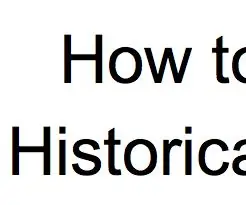
Түүхийн судалгааны төсөл: Түүхийн ашигтай, үнэн зөв судалгаа хийхэд хэрхэн туслах вэ
Хямд өртөгтэй судалгааны бээлий хайрцагны ашиглалтын заавар: 6 алхам

Хямд өртөгтэй судалгааны бээлий хайрцагны ашиглалтын заавар: Энэхүү зааварчилгааны зорилго нь дараах холбоос дээр байгаа хямд өртөгтэй судалгааны бээлий хайрцагны ашиглалтын заавартай танилцах явдал юм: https://www.instructables.com/id/Low-Cost -Судалгааны … Шаардлагатай материал: · 1 ECOTech бээлий хайрцаг
Хямд өртөгтэй судалгааны бээлий хайрцаг: 35 алхам (зурагтай)

Хямд өртөгтэй судалгааны бээлий хайрцаг: Зорилго: Энэхүү зааварчилгааны зорилго нь хямд өртөгтэй судалгааны бээлий хайрцаг бүтээхэд чиглүүлэхэд оршино. Хайрцагны ерөнхий хэмжээс нь 3 ’ x 2 ’ x 2 ’ ¾ ” (L x W x H) нь 1 ’ x 1 ’ x 1 ’ дайрч өнгөрөх
Граффити судалгааны лабораторийг хэрхэн эхлүүлэх вэ: 6 алхам (зурагтай)

Граффити судалгааны лабораторийг хэрхэн эхлүүлэх вэ: Өөрийнхөө хуурамч лабораторийг эхлүүлэх нь амархан боловч бид эдгээр зургаан сүр жавхлант алхамаар үүнийг хэцүү болгохыг хичээх болно
